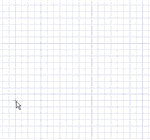矩形をスケッチ面で、任意の角度で簡単に作成する場合は、[3 点矩形] ツールを使用します。スケッチを終了すると、作成された矩形はサーフェスとなり、さらに [プル] ツールでスケッチを 3D 化すると、矩形のスケッチは矩形ソリッドのエッジになります。
スケッチを始める前に、スケッチグリッドが作業画面に表示されていることを確認してください。
3 点矩形を作成するには
-
[スケッチ] リボングループの
 [3点矩形] をクリックします。
[3点矩形] をクリックします。 -
(オプション) [オプション] パネルで [中心から矩形を定義] を選択し、コーナーの代わりに中心点をクリックして矩形の作成を開始します。
-
クリックして、矩形の最初のコーナーを設定します。
スケッチグリッド上でマウスを移動させ、矩形をプレビューします。正方形または黄金比の矩形が作成されると、破線が表示されます。
別のスケッチオブジェクトに対する点の寸法の作成もできます。
- クリックして 2 辺目の長さを設定します。
 |
スケッチ面をクリックし、ドラッグして 1 辺目を作成し、再度クリックして 2 辺目の長さを設定します。 |
オプション
[オプション] パネルでは次のオプションが使用可能です。
|
中心から矩形を定義 |
中心から矩形をスケッチするには、このオプションを選択します。クリックして矩形の中心を定義し、もう一度クリックして辺の長さを設定します。ドラッグして矩形を作成することもできます。オプションが選択されているときに Alt キーを押しながらドラッグするか、または Alt キーを押しながらクリックすると、基本の動作に戻ります。 |
全てのスケッチツールには、以下のオプションがあります。
-
デカルト座標: スケッチ内の点を選択し、このオプションをクリックすると、その点からのデカルト座標が表示されます。 デカルト座標は、選択された点からの X 距離と Y 距離を示します。 点が選択されていない場合、原点からの X 距離と Y 距離を示します。
-
極座標: スケッチ内の点を選択し、このオプションをクリックすると、その点からの極座標が表示されます。 極座標は、選択された点からの角度と距離を示します。 点が選択されていない場合、原点からの角度と距離を示します。
-
グリッドにスナップ: このオプションでスケッチ中にスナップのオンとオフを切り替えます。 スケッチ中、カーソルは小グリッド間隔の増減単位にスナップします。 ディフォルトは、メートル法の場合 1 mm、またはヤード/ポンド法の場合 0.125 in です。 小グリッド間隔の変更については、「単位オプション」を参照してください。
-
角度にスナップ: スケッチ中に角度スナップのオンとオフを切り替えるには、このオプションを選択します。 スケッチ中、カーソルは角度スナップの増減単位にスナップします。 ディフォルトは 15 度です。 スナップに使用する角度の増減単位の変更については、「スナップオプション」を参照してください。
-
レイアウトカーブの作成: レイアウトカーブとしてスケッチカーブが作成されます。 スケッチモードを選択していて、デザインを図面シートに移動した場合、図面シートにレイアウトカーブを作成するには、[オプション] パネルの [スケッチオプション] グループで [レイアウトカーブの作成] チェックボックスをもう一度選択する必要があります。 レイアウトカーブを参照してください。
-
カーブフィッターオプション: スケッチ平面がメッシュオブジェクトを通過しているときには、システムはファセット点を通るようにカーブを調整します。 線は緑色で、弧は青色で表示されます。 システムが生成したカーブには以下のオプションが適用されます。
-
カーブをフィット - 点を通るようにカーブを調整したくない場合には、このオプションのチェックを外します。
-
公差 - どれだけの数の点を見つけるかを決定すると同時に、いくつのカーブを作成するかを決定します。 公差が小さいほど、見つける点が多くなって多くのカーブが生成されます。
-
自動マージ - チェックすると、システムが線と弧をマージしてスプラインを形成します。 スプラインはピンクで表示されます。
-